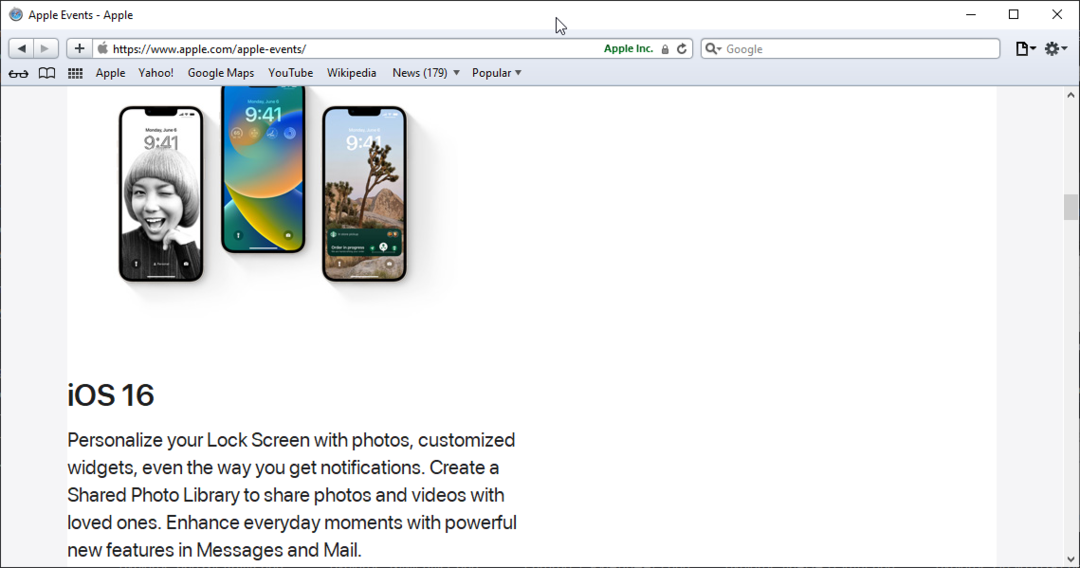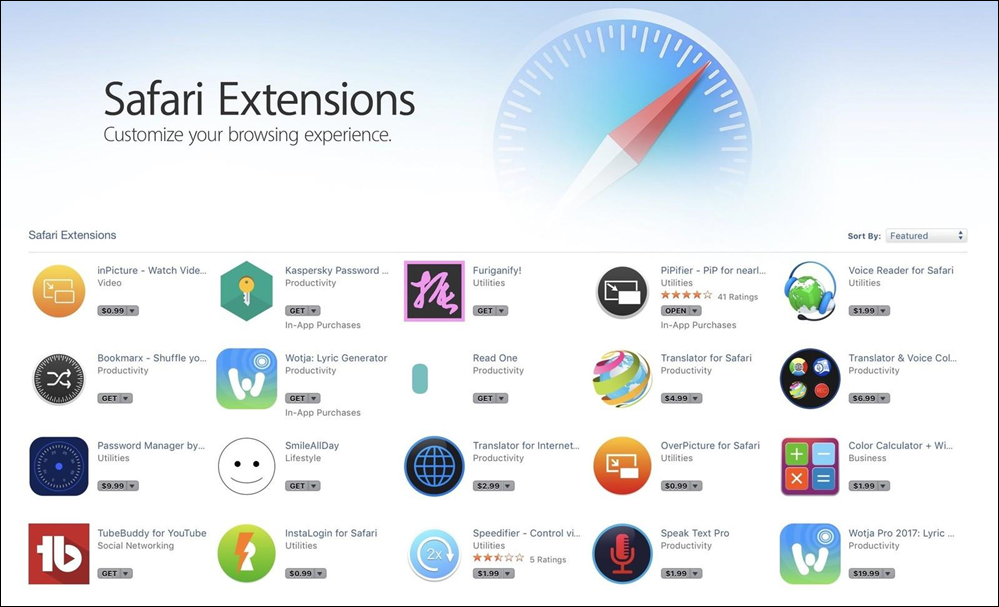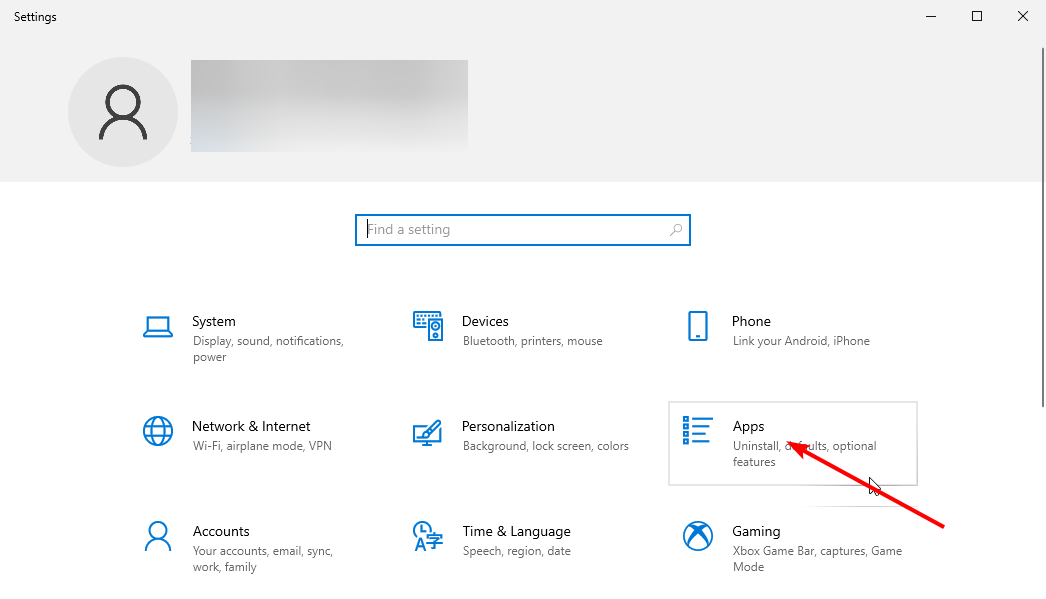- SafariをWindows11にダウンロードして実行することはできますが、最新バージョンは最新のデスクトッププラットフォームと互換性がありません。
- Windows 11にSafariをインストールするには、バージョン5.1.7のセットアップウィザードをダウンロードする必要があります。
- Safari 5.1.7には、最も訪問したWebサイトのサムネイルショートカットを表示する新しい[トップサイト]タブが含まれています。
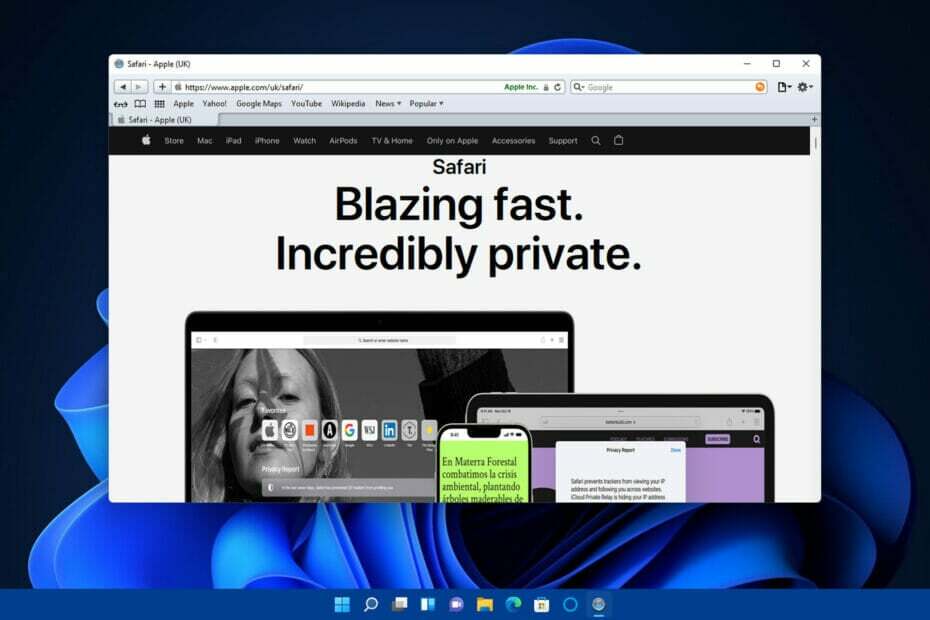
バツダウンロードファイルをクリックしてインストールします
このソフトウェアは、ドライバーの稼働を維持し、一般的なコンピューターエラーやハードウェア障害からユーザーを保護します。 3つの簡単なステップで今すぐすべてのドライバーをチェックしてください:
- DriverFixをダウンロード (確認済みのダウンロードファイル)。
- クリック スキャン開始 問題のあるすべてのドライバーを見つけます。
- クリック ドライバーの更新 新しいバージョンを入手し、システムの誤動作を回避します。
- DriverFixはによってダウンロードされました 0 今月の読者。
Safariは、すべてのAppleデバイスのデフォルトのブラウザです。 ビッグAは、そのブラウザが世界最速であると主張しています。 Appleは、SafariがGoogle Chromeよりも50%高速であることを誇っています。GoogleChromeは、ほとんどのユーザーがWindowsデスクトップで楽しむブラウザです。
それとは別に、AppleはSafariBrowserも主要なライバルよりもバッテリー効率が高いと主張している。 これを見てください SafariとOperaの記事 自分でそれを見る。
Safariのウェブページには、このブラウザを使用するノートパソコンやモバイルデバイスでChrome、Edge、Firefoxよりも30分長く閲覧できると書かれています。
したがって、Safariは間違いなくChrome、Firefox、Edgeなどの強力な代替手段です。 多くのユーザーは、間違いなくWindows11PCにSafariをインストールして試してみたいと思うでしょう。 それは可能ですが、少し問題があります。
SafariブラウザはWindows11と互換性がありますか?
Safariは、ある程度まではWindows11とのみ互換性があります。 Appleは、2012年に主力ブラウザのWindowsサポートを終了しました。 そのため、ビッグAは、しばらくの間、Windowsプラットフォームで利用できるSafariブラウザバージョンをリリースしていません。
それでも、Microsoftの最新のデスクトッププラットフォームで最新のSafariWindowsバージョンを利用できます。 Safari Browser 5.1.7は、Windows11で問題なく動作する古いバージョンです。 ただし、それほど最近ではないので、Chromeなどよりも大幅に高速になるとは思わないでください。
それでも、その時代遅れのSafariブラウザバージョンでさえ、GoogleChromeにはない優れた機能がいくつか組み込まれています。 したがって、そのブラウザを確認する価値はあります。 これは、Windows11にSafariをダウンロードしてインストールする方法です。
Windows 11にSafariをダウンロードしてインストールするにはどうすればよいですか?
1. Safariをダウンロードする
-
Safariダウンロードページを開きます.
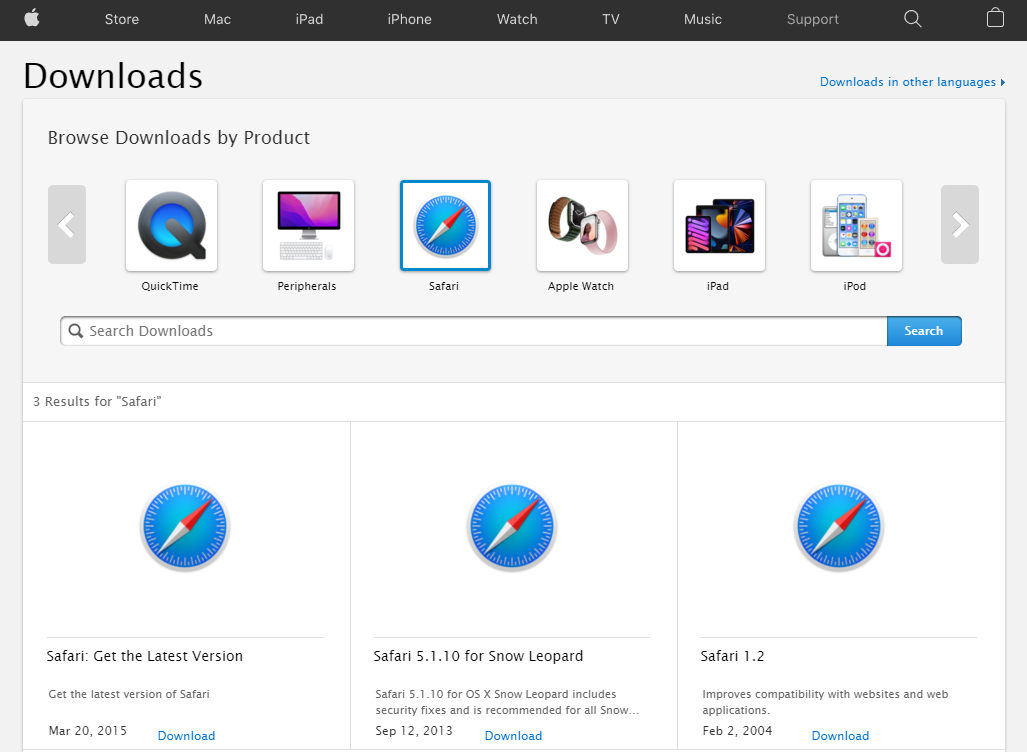
- クリック ダウンロード そのウェブページのボタン。
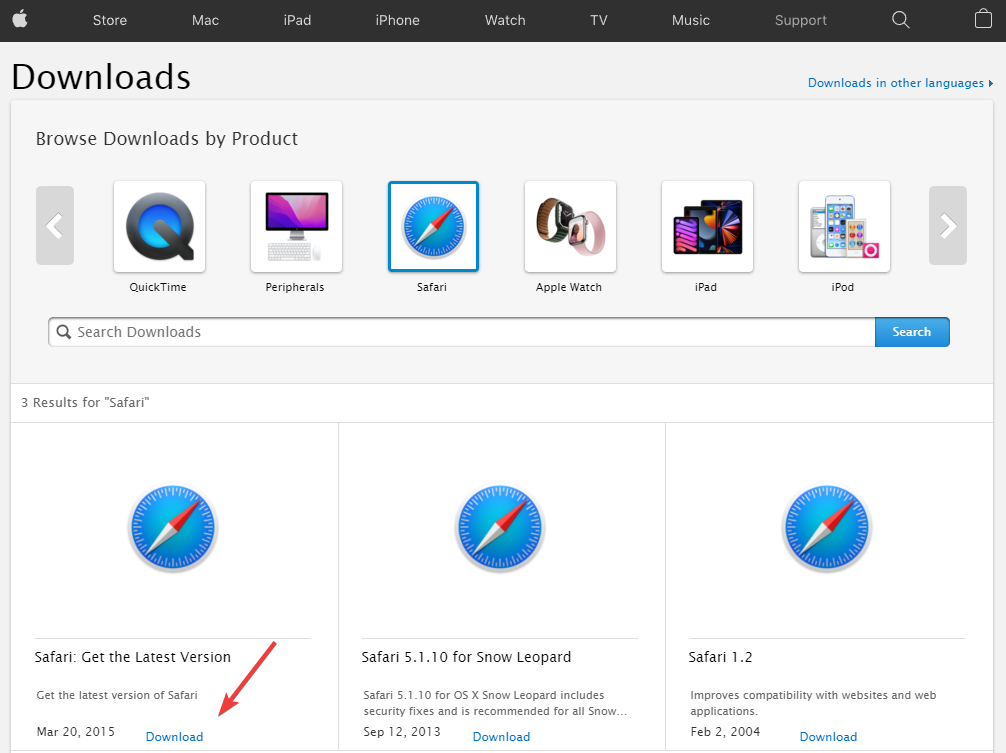
- ブラウザがユーザーに自動的にダウンロードされるように設定されていない場合 ダウンロード フォルダの場合、ファイルを保存するディレクトリを選択する必要があります。 次に、を押します 保存する ボタン。
2. Windows11にSafariをインストールする
- ダウンロードしたとき サファリの セットアップウィザード、 クリック ファイルエクスプローラー タスクバーボタン。
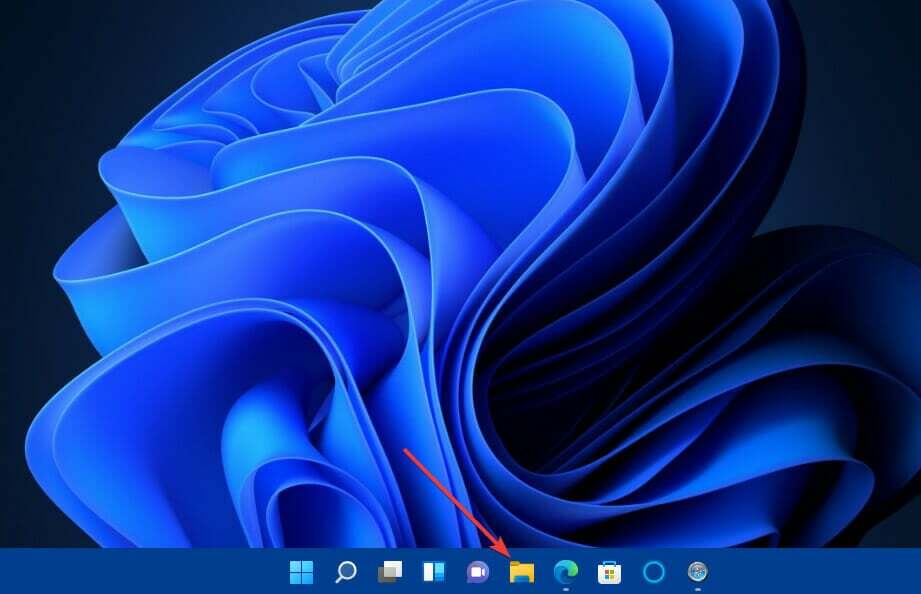
- ダウンロードしたインストーラーを保存したフォルダーを開きます ファイルエクスプローラー.
- 次に、ダブルクリックします SafariSetup.exe ウィンドウを開きます。
- クリック 次 使用許諾契約の詳細を表示します。
- を選択 条件に同意します ラジオボタン。
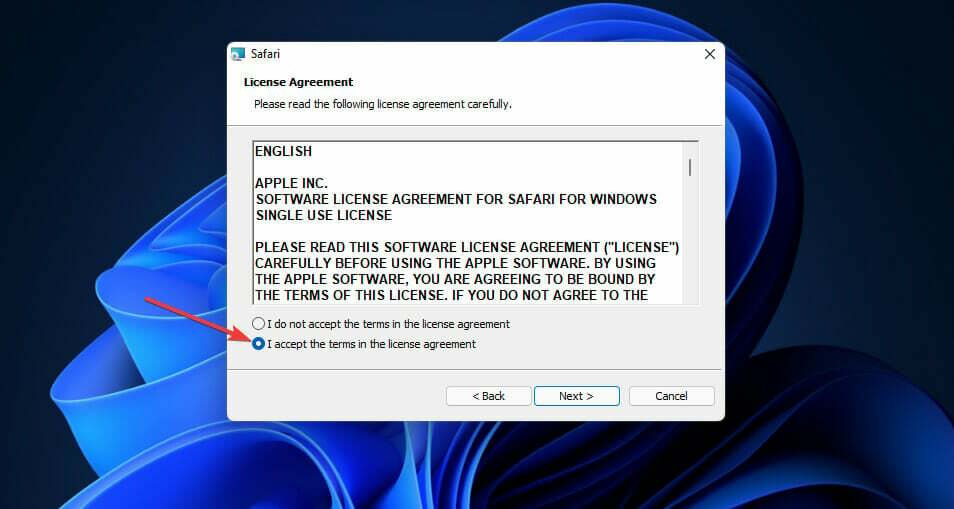
- 次に、好みに応じて直接表示されるインストールオプションを選択します。 ご了承ください ボンジュール Safariには必要ありません。
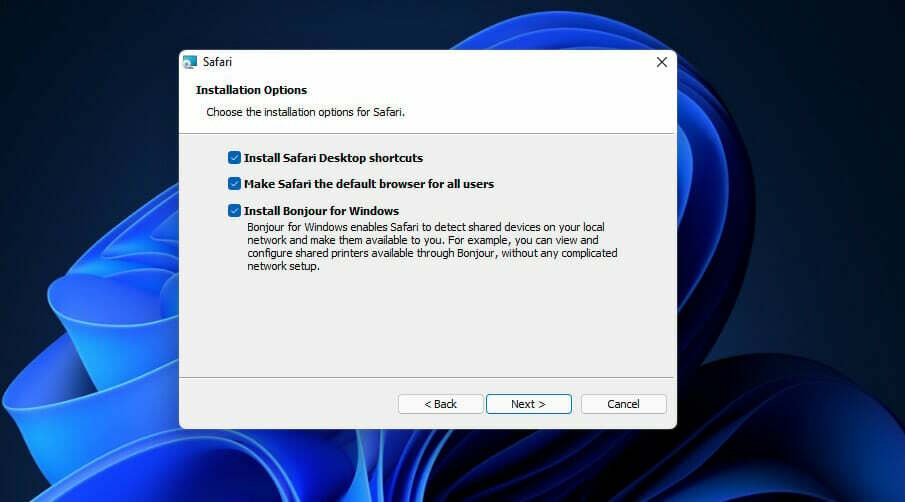
- クリック 変化する 必要に応じて、ボタンをクリックしてSafariの代替インストールフォルダを選択します。 または、指定したデフォルトのディレクトリにソフトウェアをインストールすることもできます。
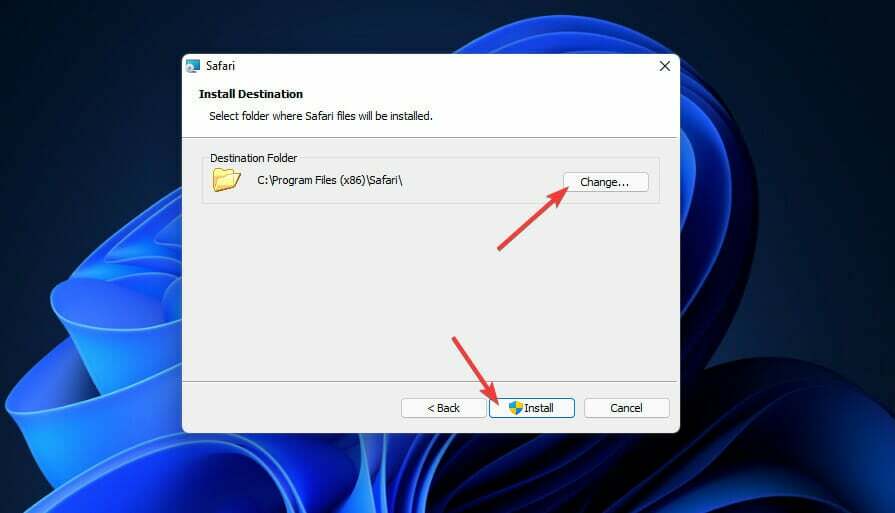
- を押します インストール ボタンをクリックし、をクリックします はい UACプロンプトで。
- Safariがインストールされている場合は、 インストーラーの終了後にSafariを開きます チェックボックス。
![[Safariを開く]チェックボックス OpenSafariオプションのダウンロードサファリウィンドウ11](/f/2ff0b9db6ff3257566484c7eb0f5d44b.jpg)
- を選択 終了 オプション。
Safari 5.1.7の最高の機能は何ですか?
SafariをWindows11で起動して実行すると、その最高の機能のいくつかを見つけることができます。 その際立った特徴は トップサイト タブ。最も訪問したサイトが表示されます。 クリック トップサイトを表示 そのタブを表示するボタン。
![[トップサイトを表示]ボタン トップサイトを表示ボタンダウンロードサファリウィンドウ11](/f/b0d5d39761623f8fabefd40606059b10.jpg)
そのタブに新しいサイトを追加するには、 編集 ボタン。 次に、追加するWebサイトのURLをアドレスバーに入力しますが、を押さないでください 入る. ウェブサイトのアドレスの左側にある小さな地球のアイコンを左クリックし、URLをのサムネイルにドラッグします トップサイト ページ。
Safariには リーディングリスト この機能は、Webページのセカンダリブックマークサイドバーのようなものです。 クリック 読書リストを表示 それを開くためのボタン。 次に、そのサイドバーに追加するWebページを開き、[ ページを追加ボタン。
![[読書リストを表示]ボタン 読書リストの表示ボタンダウンロードサファリウィンドウ11](/f/d46f09bdc42981449ef5db94b055502b.jpg)
専門家のヒント: 一部のPCの問題は、特にリポジトリの破損やWindowsファイルの欠落に関しては対処が困難です。 エラーの修正に問題がある場合は、システムが部分的に壊れている可能性があります。 マシンをスキャンして障害を特定するツールであるRestoroをインストールすることをお勧めします。
ここをクリック ダウンロードして修復を開始します。
Safariの ブックマークバー ページの斬新なサムネイルプレビューも含まれています。 表示するには、をクリックします すべてのブックマークを表示 ブラウザの左側にあるオプション。 次に、ブックマークしたページをクリックして、サムネイルのプレビューを順番に表示します。
![[すべてのブックマークを表示]ボタン すべてのブックマークを表示ボタンダウンロードサファリウィンドウ11](/f/2cd7929be729463bb24d7270e69af696.png)
SafariのURLツールバーをカスタマイズすることもできます。 これを行うには、をクリックします メニューを表示する ブラウザのウィンドウの右上にあるボタン。 次に、ツールバーのカスタマイズ スナップショットにウィンドウを表示するには、以下を参照してください。

そのウィンドウを開いた状態で、ツールバーとの間でボタンをドラッグアンドドロップしてカスタマイズできます。 そのウィンドウのボタンを左クリックして、URLバーにドラッグします。 ツールバーに既にあるボタンをウィンドウにドラッグして削除することもできます。 クリック 終わり 変更を保存します。
あなたも SafariでブロックされたWebサイトにアクセスする. ペアレンタルコントロールの設定を変更するコツは、Macユーザーにとって理想的です。
Windows 11で最新のSafariバージョンを利用する方法はありますか?
Windows 11と互換性のないAppleソフトウェアを試す唯一の方法は、仮想化ソフトウェアをインストールすることです。 これにより、Windowsでさまざまなオペレーティングシステムを利用できるようになることに注意してください。 そのため、仮想化ソフトウェア内でMacプラットフォーム用の新しいSafariバージョンを楽しむことができます。
Windowsプラットフォームで利用できる仮想化ソフトウェアツールは多数あります。 VMware Workstation、VirtualBox、およびHyper-Vは、Windows11で利用できる3つの適切な仮想化パッケージです。
私たちの 仮想化ソフトウェアガイド これらの仮想マシンパッケージに関する詳細を提供します。 ガイドではWindows10ソフトウェアについて説明していますが、新しいOSでも問題なく動作します。
ただし、仮想化ソフトウェアがない場合は、Windows11でSafari5.1.7を使用する必要があります。 古いバージョンの可能性がありますが、それでもWebブラウジングに適したナビゲーションオプションが含まれています。 5年以上前の時代遅れのブラウザバージョンにはあまり期待しないでください。
さらに、あなたが気が変わって、 Windows11からWindows10へのロールバック、できることに注意してください Windows10用のSafariブラウザをダウンロードしてインストールします それも。
全体として、最小限のシステム要件を持つWindows11にSafariをすばやく簡単にインストールできます。 Windows PCでAppleソフトウェアを試してみたい場合は、Safari5.1.7をチェックしてください。
もうやった? 以下のコメントセクションで教えてください。ディスカッションを始めましょう。
 まだ問題がありますか?このツールでそれらを修正します:
まだ問題がありますか?このツールでそれらを修正します:
- このPC修復ツールをダウンロードする TrustPilot.comで素晴らしいと評価されました (ダウンロードはこのページから始まります)。
- クリック スキャン開始 PCの問題を引き起こしている可能性のあるWindowsの問題を見つけるため。
- クリック 全て直す 特許技術の問題を修正する (読者限定割引)。
Restoroはによってダウンロードされました 0 今月の読者。